在Win8.1系統中,需要用到Microsoft賬戶才能使用應用商店等Metro界面。但很多用戶在更改賬戶時常常會出現“ 未能將你的賬戶更改為這個Microsoft的賬戶。錯誤代碼:0xd00000bb”(如下圖所示)。該怎麼辦呢?
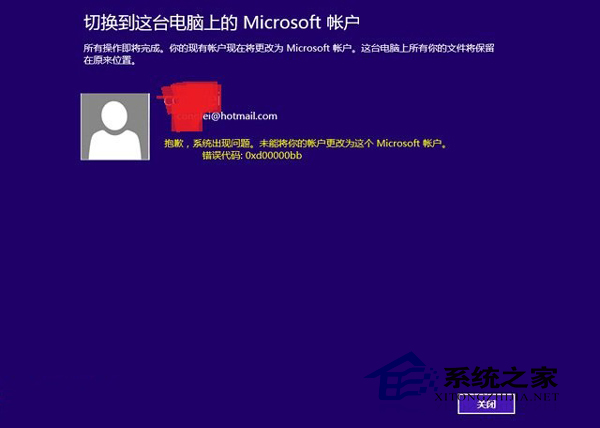
方法如下:
1. 在Win8.1桌面,按“Windows+C”快捷鍵,在彈出菜單中點擊“設置”,找到右下方的“更改電腦設置”,進入電腦設置窗口,點擊左側的“賬戶”選項,點擊“其他賬戶”→“添加賬戶”,輸入已申請好的Microsoft帳戶(或新建本地賬戶),稍等片刻即可完成。
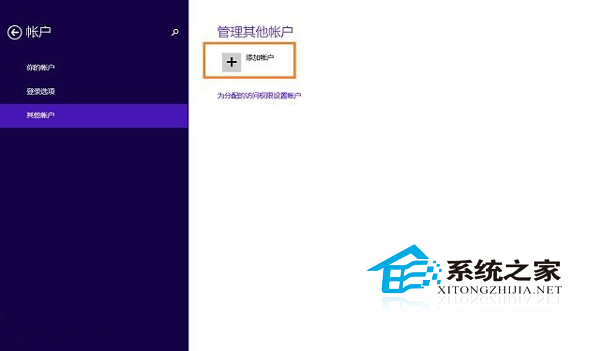
添加賬戶
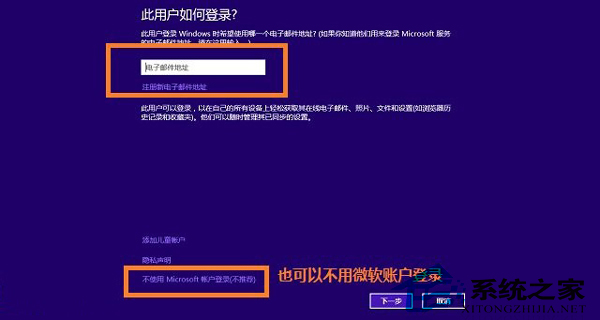
輸入Microsoft帳戶登錄或不使用Microsoft帳戶登錄都可以
2. 接下來打開應用商店,點擊應用軟件“安裝”按鈕,會提示輸入Microsoft帳戶(或本地賬戶)用戶名及密碼,驗證通過後就能下載安裝了。
3. 也可注銷本地賬戶,切換到剛才添加的Microsoft帳戶,輸入該賬戶密碼後,首次登錄系統配置需要幾分鐘才能進入開始屏幕,然後進入“應用商店”找到自己需要下載的應用軟件,下載安裝即可。
通過上述的方法,我們發現這個錯誤提示的解決原理是很簡單的,只需要注冊一個Microsoft賬戶或新建一個本地賬戶即可。